お使いの機種の発表時期がわからないときは、次のQ&Aをご覧ください。 正式な名称(品名/型名)と、発表時期(○○年×モデル)の確認方法を教えてください。
正式な名称(品名/型名)と、発表時期(○○年×モデル)の確認方法を教えてください。
Q&Aナンバー【1105-7821】更新日:2025年6月18日
このページをブックマークする(ログイン中のみ利用可)
ワイヤレスキーボード / ワイヤレスマウスの電池の残量や交換について確認する方法を教えてください。
| 対象機種 | すべて |
|---|---|
| 対象OS |
|
 質問
質問
 回答
回答
ワイヤレスキーボードとワイヤレスマウスの電池の残量を確認する方法は、機種によって異なります。
お使いの機種の発表時期に応じた項目をご覧ください。
2024年1月発表モデル以降
目的に応じた項目をクリックして確認してください。
マニュアルについて
お使いになるうえでの注意事項や使用できる電池、電池を交換する方法などは、マニュアルに掲載しています。
本Q&Aとあわせて内容を確認してください。
『取扱説明書<活用ガイド>』→「取り扱い」→「ワイヤレスキーボード/ワイヤレスマウス」または「マウス」
- マニュアルは、添付アプリから表示できます。
手順について詳しくは、次のQ&Aをご覧ください。 [FMVアドバイザー / 富士通アドバイザー] パソコンのマニュアルを閲覧する方法を教えてください。
[FMVアドバイザー / 富士通アドバイザー] パソコンのマニュアルを閲覧する方法を教えてください。 - 『取扱説明書<スタートガイド>』に『FMVインストラクションガイド(取扱説明書)』のQRコードやリンクがある場合は、コードを読み取るかリンクをクリックして開き、「マニュアル(PDF)」から『取扱説明書<活用ガイド>』の「取り扱い」を表示できます。
電池残量を確認する方法 / 電池を交換する方法
電池残量を確認する方法 / 電池を交換する方法は、機器によって異なります。
確認したい項目をクリックしてください。
ワイヤレスキーボードの場合
ワイヤレスキーボードの電池の残量は、ワイヤレスキーボードの上部にある状態表示ランプで確認できます。
状態表示ランプが赤色に点滅したときは、電池が消耗しています。
電池を交換してください。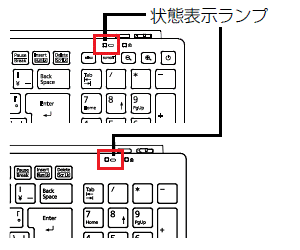
電池を交換する手順は、次のとおりです。

- キーボードを裏返して電池ボックスのふたを開けます。
- 電池を取り出した後、新しい電池を入れ、電池ボックスのふたを閉めます。
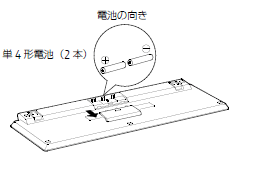
- キーボードの形状、使用する電池、セットする電池の向きなどはキーボードによって異なります。詳しくは、お使いの機種のマニュアルを確認してください。
- 電池を入れるときには、キーボードのキーを押さないように注意してください。
正常に動作しなくなる場合があります。 - 電池ボックスに金属物を入れたり、落としたりしないでください。故障の原因となることがあります。
- 電池の使用推奨期限が過ぎていないことを確認してお使いください。
- 電池ボックスのふたを無理に押し込もうとすると破損する場合がありますので、ご注意ください。
電池を取り出してもキーボードはパソコンに認識された状態のため、再認識の作業は不要です。
ワイヤレスマウスの場合
ワイヤレスマウスの電池の残量は、ワイヤレスマウスの状態表示ランプで確認できます。
状態表示ランプが赤色に点滅したときは、電池が消耗しています。
電池を交換してください。電池を交換してください。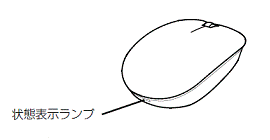
電池を交換する手順は、次のとおりです。

- マウス表面部分を後方から持ち上げ、フタを外します。
電池を取り出した後、新しい電池を入れます。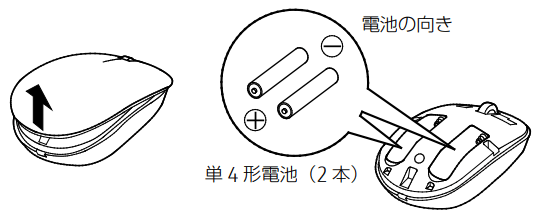 重要
重要- 電池を入れるときには、マウスのボタンを押さないように注意してください。
正常に動作しなくなる場合があります。 - 電池ボックスに金属物を入れたり、落としたりしないでください。故障の原因となることがあります。
- 電池の使用推奨期限が過ぎていないことを確認してお使いください。
- 電池を入れるときには、マウスのボタンを押さないように注意してください。
- フタをマウス本体の前方に少しはみ出すように載せます。
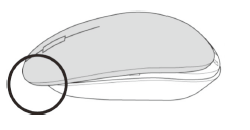
- ツメをひっかけながら、フタを後方にスライドさせます。
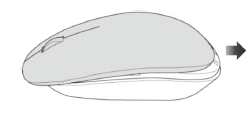 重要
重要フタの前方が浮く場合は、もう一度手順2.からやり直してください。
フタの前方が浮いたまま、無理に取り付けると破損することがあります。 - ツメがひっかかったら、フタの後方を上から軽く押します。
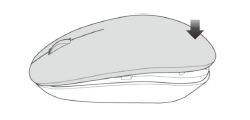
2017年5月・7月発表モデル〜2023年11月発表モデル
目的に応じた項目をクリックして確認してください。
マニュアルについて
お使いになるうえでの注意事項や使用できる電池、電池を交換する方法などは、マニュアルに掲載しています。
本Q&Aとあわせて内容を確認してください。
『取扱説明書<活用ガイド>』→「取り扱い」→「ワイヤレスキーボード/ワイヤレスマウス」または「マウス」
マニュアルは、添付アプリから表示できます。
手順について詳しくは、次のQ&Aをご覧ください。 [FMVアドバイザー / 富士通アドバイザー] パソコンのマニュアルを閲覧する方法を教えてください。
[FMVアドバイザー / 富士通アドバイザー] パソコンのマニュアルを閲覧する方法を教えてください。
電池残量を確認する方法 / 電池を交換する方法
電池残量を確認する方法 / 電池を交換する方法は、機器によって異なります。
確認したい項目をクリックしてください。
ワイヤレスキーボードの場合
ワイヤレスキーボードの電池の残量は、ワイヤレスキーボードの上部にある状態表示ランプで確認できます。
次の場合、電池が消耗しています。
電池を交換してください。
- 上部の側面に電源スイッチのあるタイプ
状態表示ランプが赤色に点滅したとき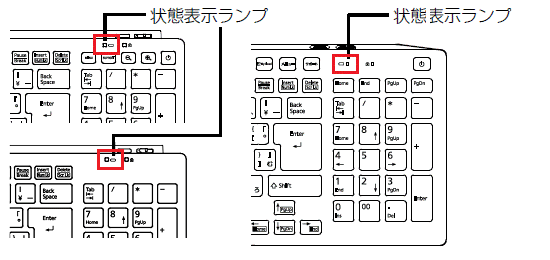
- 電源スイッチのないタイプ
状態表示ランプが約2分、オレンジ色に点滅したとき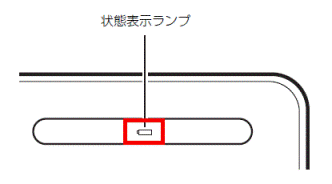
電池を交換する手順は、次のとおりです。

- キーボードを裏返して電池ボックスのふたを開けます。
- 電池を取り出した後、新しい電池を入れ、電池ボックスのふたを閉めます。
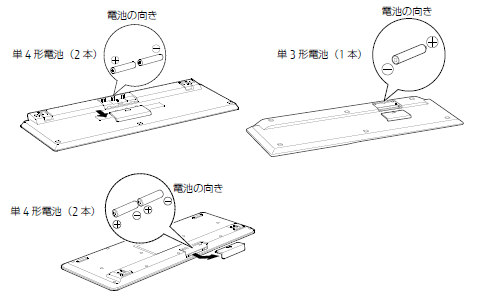
- キーボードの形状、使用する電池、セットする電池の向きなどはキーボードによって異なります。詳しくは、お使いの機種のマニュアルを確認してください。
- 電池を入れるときには、キーボードのキーを押さないように注意してください。
正常に動作しなくなる場合があります。 - 電池ボックスに金属物を入れたり、落としたりしないでください。故障の原因となることがあります。
- 電池の使用推奨期限が過ぎていないことを確認してお使いください。
- 電池ボックスのふたを無理に押し込もうとすると破損する場合がありますので、ご注意ください。
電池を取り出してもキーボードはパソコンに認識された状態のため、再認識の作業は不要です。
ワイヤレスマウスの場合
(電池ボックスが表面にあるタイプ)
ワイヤレスマウスの電池の残量は、ワイヤレスマウスの状態表示ランプで確認できます。
状態表示ランプが赤色に点滅したときは、電池が消耗しています。
電池を交換してください。電池を交換してください。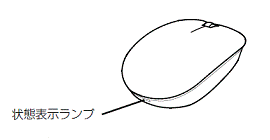
電池を交換する手順は、次のとおりです。

- マウス表面部分を後方から持ち上げ、フタを外します。
電池を取り出した後、新しい電池を入れます。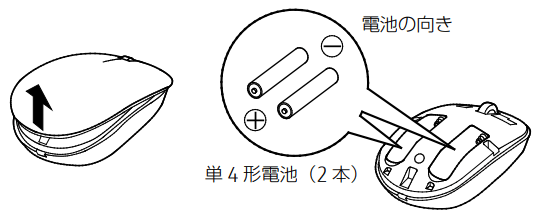 重要
重要- 電池を入れるときには、マウスのボタンを押さないように注意してください。
正常に動作しなくなる場合があります。 - 電池ボックスに金属物を入れたり、落としたりしないでください。故障の原因となることがあります。
- 電池の使用推奨期限が過ぎていないことを確認してお使いください。
- 電池を入れるときには、マウスのボタンを押さないように注意してください。
- フタをマウス本体の前方に少しはみ出すように載せます。
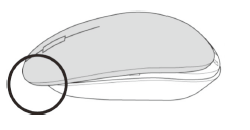
- ツメをひっかけながら、フタを後方にスライドさせます。
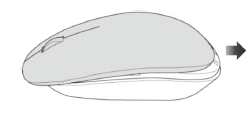 重要
重要フタの前方が浮く場合は、もう一度手順2.からやり直してください。
フタの前方が浮いたまま、無理に取り付けると破損することがあります。 - ツメがひっかかったら、フタの後方を上から軽く押します。
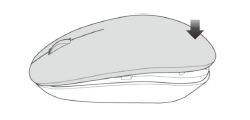
ワイヤレスマウスの場合
(ノートパソコンで電池ボックスが裏面にあるタイプ)
ワイヤレスマウスの電池の残量は、ワイヤレスマウスの状態表示ランプで確認できます。
状態表示ランプが赤色に点滅したときは、電池が消耗しています。
電池を交換してください。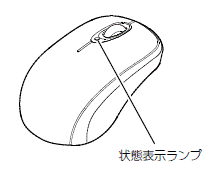
電池を交換する手順は、次のとおりです。

- マウスを裏返してマウスの電源スイッチをOFF 側にし、電源を切ります。
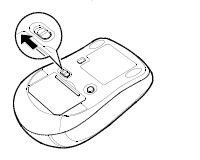
- 電池ボックスのふたを開け、矢印の方向にフィルムを引き上げて電池を取り出します。
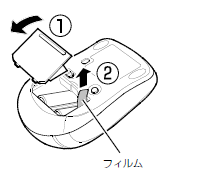
- 新しい単4形電池(2 本)を、フィルムの上から電池ボックスの奥へ差し込みます。
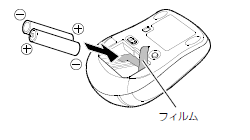 重要
重要- 電池ボックスに金属物を入れたり、落としたりしないでください。故障の原因となることがあります。
- 電池の使用推奨期限が過ぎていないことを確認してお使いください。
- 電池ボックスに金属物を入れたり、落としたりしないでください。故障の原因となることがあります。
- 矢印の方向にフィルムを倒し、フィルムをはさまないように注意して電池ボックスのふたを閉めます。
 重要
重要電池ボックスのふたを無理に押し込もうとすると破損する場合がありますので、ご注意ください。
- マウスの電源スイッチをON 側にして、電源を入れます。
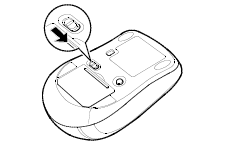 アドバイス
アドバイス電池を取り出してもマウスはパソコンに認識された状態のため、再認識の作業は不要です。
ワイヤレスマウスの場合
(デスクトップパソコンで電池ボックスが裏面にあるタイプ)
ワイヤレスマウスの電池の残量は、ワイヤレスマウスの状態表示ランプで確認できます。
状態表示ランプが赤色に点滅したときは、電池が消耗しています。
電池を交換してください。
DH(WD)シリーズのワイヤレスマウスの状態表示ランプは2分間赤色に点滅します。
電池を交換する手順は、次のとおりです。

- マウスを裏返して電池ボックスのふたを開けます。
- 電池を取り出した後、新しい電池を入れ、電池ボックスのふたを閉めます。

- マウスの形状、セットする電池の向きなどはマウスによって異なります。詳しくは、お使いの機種のマニュアルを確認してください。
- 電池を入れるときには、マウスのボタンを押さないように注意してください。
正常に動作しなくなる場合があります。 - 電池ボックスに金属物を入れたり、落としたりしないでください。故障の原因となることがあります。
- 電池の使用推奨期限が過ぎていないことを確認してお使いください。
- 電池ボックスのふたを無理に押し込もうとすると破損する場合がありますので、ご注意ください。
電池を取り出してもマウスはパソコンに認識された状態のため、再認識の作業は不要です。
2015年5月発表モデル〜2017年1月発表モデル
目的に応じた項目をクリックして確認してください。
ワイヤレスキーボードの電池残量を確認する方法
ワイヤレスキーボードの電池の残量は、ワイヤレスキーボードの上部にある状態表示ランプで確認できます。
次の場合、電池が消耗しています。
電池を交換してください。
- ESPRIMO DH(WD) シリーズ
状態表示ランプが約2分、オレンジ色に点滅したとき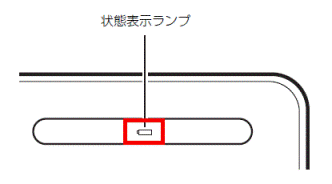
- ESPRIMO FH(WF) / WH(WW)シリーズ
状態表示ランプが赤色に点滅したとき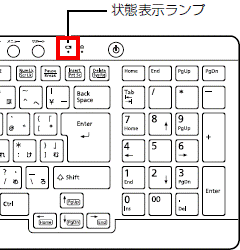
ワイヤレスマウスの電池残量を確認する方法
ワイヤレスマウスの電池の残量は、ワイヤレスマウスの表面にあるステータスランプやスタートボタンで確認できます。
次の場合、電池が消耗しています。
電池を交換してください。
- ESPRIMO DH(WD) シリーズ
ステータスランプ(状態表示ランプ)が約2分、赤色に点滅したとき
- ESPRIMO FH(WF) / WH(WW)シリーズ
ステータスランプ(状態表示ランプ)が赤色に点滅したとき
- LIFEBOOK(ワイヤレスマウス付属機種)
ステータスランプ(状態表示ランプ)が赤色に点滅したとき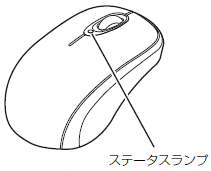
電池を交換する方法
電池を交換する方法は、次のWebマニュアルをご覧ください。
『取扱説明書<活用ガイド>』または『取扱説明書<スタートガイド><活用ガイド>』→「取り扱い」→「ワイヤレスキーボード/ワイヤレスマウス」または「マウス」→「電池交換する」
- マニュアルは、添付アプリから表示できます。
手順について詳しくは、次のQ&Aをご覧ください。 [FMVアドバイザー / 富士通アドバイザー] パソコンのマニュアルを閲覧する方法を教えてください。
[FMVアドバイザー / 富士通アドバイザー] パソコンのマニュアルを閲覧する方法を教えてください。 - 電池を取り出してもキーボード / マウスはパソコンに認識された状態のため、再認識の作業は不要です。
2014年1月・2月発表モデル〜2015年1月発表モデル
目的に応じた項目をクリックして確認してください。
ワイヤレスキーボードの電池残量を確認する方法
ワイヤレスキーボードの電池の残量は、ワイヤレスキーボードの上部にある状態表示ランプで確認できます。
次の場合、電池が消耗しています。
電池を交換してください。
- ESPRIMO DH(WD) シリーズ
状態表示ランプが約2分、オレンジ色に点滅したとき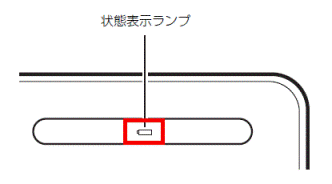
- ESPRIMO FH(WF) / WH(WW)シリーズ
LIFEBOOK GHシリーズ
状態表示ランプが赤色に点滅したとき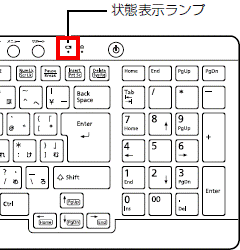
ワイヤレスマウスの電池残量を確認する方法
ワイヤレスマウスの電池の残量は、ワイヤレスマウスの表面にあるステータスランプやスタートボタンで確認できます。
次の場合、電池が消耗しています。
電池を交換してください。
- ESPRIMO DH(WD) シリーズ
ステータスランプが約2分、赤色に点滅したとき
- ESPRIMO FH(WF) / WH(WW)シリーズ
LIFEBOOK (AH90/Pを除くワイヤレスマウス付属機種)
ステータスランプが赤色に点滅したとき
- LIFEBOOK AH90/P
スタートボタンが約1分、オレンジ色に点滅したとき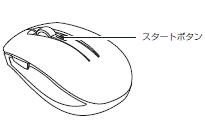
電池を交換する方法
電池を交換する方法は、次のWebマニュアルをご覧ください。
『取扱説明書(詳細版)』→「取り扱い」→「ワイヤレスキーボード/ワイヤレスマウス」または「マウス」→「電池交換する」
- マニュアルは、添付アプリから表示できます。
手順について詳しくは、次のQ&Aをご覧ください。 [FMVアドバイザー / 富士通アドバイザー] パソコンのマニュアルを閲覧する方法を教えてください。
[FMVアドバイザー / 富士通アドバイザー] パソコンのマニュアルを閲覧する方法を教えてください。 - 電池を取り出してもキーボード / マウスはパソコンに認識された状態のため、再認識の作業は不要です。
2011年冬モデル〜2013年10月発表モデル
ワイヤレスキーボード / ワイヤレスマウスの電池の残量を確認、電池を交換する方法は、次のとおりです。
内容を確認したい機器をクリックしてください。
ワイヤレスキーボード
ワイヤレスキーボードの電池の残量は、ワイヤレスキーボードの上部にある状態表示ランプで確認できます。
次の場合、電池が消耗しています。
電池を交換してください。
- ESPRIMO FH(WF) / WH(WW)シリーズ
状態表示ランプが赤色に点滅したとき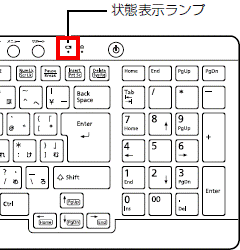
- ESPRIMO DH(WD) / EHシリーズ
状態表示ランプが約2分オレンジ色に点滅したとき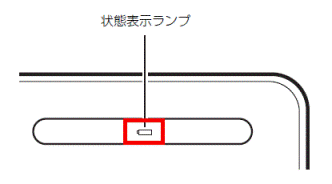
電池を交換する手順は、次のWebマニュアル、または冊子マニュアルをご覧ください。
- 2013年10月発表モデル
2012年夏モデル ESPRIMO WD2/L
『取扱説明書<詳細版>』→「3.取り扱い」→「ワイヤレスキーボード/ワイヤレスマウス」→「電池を交換する」アドバイス『取扱説明書<詳細版>』は、FMVサポートのホームページで提供しています。
ダウンロードする方法については、次のQ&Aをご覧ください。 パソコンのマニュアルをダウンロードする方法を教えてください。
パソコンのマニュアルをダウンロードする方法を教えてください。 - 2013年6月発表モデル(ESPRIMO WD2/Lを除く)
『取扱説明書』→「3.取り扱い」→「ワイヤレスキーボード/ワイヤレスマウス」→「電池を交換する」 - 2011年冬モデル〜2013年2月発表モデル
『取扱説明書』→「4.取り扱い」→「ワイヤレスキーボード/ワイヤレスマウス」→「電池を交換する」
電池の交換などで電池を取り出した場合は、キーボードがパソコンに認識された状態になっています。
再認識させる必要はありません。
ワイヤレスマウス
ワイヤレスマウスの電池の残量は、ワイヤレスマウスの表面にあるステータスランプで確認できます。
次の場合、電池が消耗しています。
電池を交換してください。
(ワイヤレスマウスの例)
- ESPRIMO FH(WF) / WH(WW)シリーズ
LIFEBOOK AH77/M、WA2/M
ステータスランプが赤色に点滅したとき - ESPRIMO DH(WD) / EHシリーズ
ステータスランプが約2分赤色に点滅したとき - LIFEBOOK CH(WC)シリーズ
ステータスランプが約5秒赤色に点滅したとき
電池を交換する手順は、次のWebマニュアル、または冊子マニュアルをご覧ください。
- 2013年10月発表モデル
2012年夏モデル ESPRIMO WD2/L
『取扱説明書<詳細版>』→「3.取り扱い」→「ワイヤレスキーボード/ワイヤレスマウス」または「ワイヤレスマウス」→「電池を交換する」アドバイス『取扱説明書<詳細版>』は、FMVサポートのホームページで提供しています。
ダウンロードする方法については、次のQ&Aをご覧ください。 パソコンのマニュアルをダウンロードする方法を教えてください。
パソコンのマニュアルをダウンロードする方法を教えてください。 - 2013年6月発表モデル(ESPRIMO WD2/Lを除く)
『取扱説明書』→「3.取り扱い」→「ワイヤレスキーボード/ワイヤレスマウス」→「電池を交換する」 - 2011年冬モデル〜2013年2月発表モデル
『取扱説明書』→「4.取り扱い」→「ワイヤレスキーボード/ワイヤレスマウス」または「ワイヤレスマウス」→「電池を交換する」
電池の交換などで電池を取り出した場合は、マウスがパソコンに認識された状態になっています。
再認識させる必要はありません。
2009年冬モデル〜2011年夏モデル
ワイヤレスキーボード / ワイヤレスマウスの電池の残量を確認、電池を交換する方法は、次のとおりです。
内容を確認したい機器をクリックしてください。
ワイヤレスキーボード
ワイヤレスキーボードの電池の残量は、ワイヤレスキーボードの上部にある状態表示LCD(液晶ウィンドウ)で確認できます。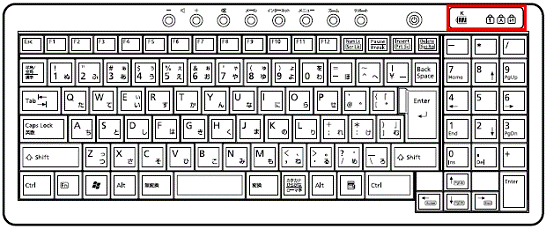
状態表示LCDの「K」は、ワイヤレスキーボードを表しています。
次の順で、状態表示LCDに表示される内容が変わります。![]() →
→ ![]() →
→ ![]() →
→ ![]()
電池交換直後は、一番左の状態で、インジケーターがすべて点灯します。
電池が消耗すると、右の表示に移行していき、インジケーターが消灯します。
インジケーターがすべて消灯した(上の図の一番右の状態になった)ときは、電池が消耗しているため、電池の交換が必要です。
電池を交換する手順は、パソコンに添付のマニュアル『取扱説明書』または『取扱ガイド』をご覧ください。
お使いの機種によってマニュアルが異なります。
- 2010年春モデル〜2011年夏モデル
『取扱説明書』→「4.取り扱い」→「ワイヤレスキーボード/ワイヤレスマウス」→「電池を交換する」 - 2009年冬モデル
『取扱ガイド』→「パソコンの取り扱い」→「ワイヤレスキーボード/ワイヤレスマウスを使う」→「電池を交換する」
ワイヤレスキーボードに設定したIDは、電池を抜いても保持されます。
電池交換をした後、IDを設定し直す必要はありません。
ワイヤレスマウス
ワイヤレスマウスの電池の残量は、ワイヤレスマウスの表面にあるステータスランプで確認できます。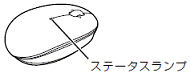
ステータスランプが赤色に点滅したときは、電池が消耗しているため、電池の交換が必要です。
電池を交換する手順は、パソコンに添付のマニュアル『取扱説明書』または『取扱ガイド』をご覧ください。
お使いの機種によってマニュアルが異なります。
- 2010年春モデル〜2011年夏モデル
『取扱説明書』→「4.取り扱い」→「ワイヤレスキーボード/ワイヤレスマウス」→「電池を交換する」 - 2009年冬モデル
『取扱ガイド』→「パソコンの取り扱い」→「ワイヤレスキーボード/ワイヤレスマウスを使う」→「電池を交換する」
ワイヤレスマウスに設定したIDは、電池を抜いても保持されます。
電池交換をした後、IDを設定し直す必要はありません。



